戻る
Eメール(i)の
Eメール(i)の
セキュリティ強化に伴う
暗号化(SSL)設定
iPhone 向けサービス
2018年7月2日(月)から順次、暗号化(SSL)の設定がされていないメールの送受信を規制いたします。
現在の設定を確認する
-
1ステップ1
ホーム画面から設定を選びます。
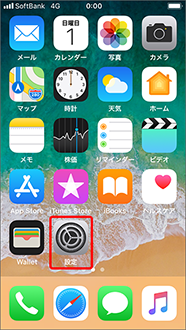
-
2ステップ2
「一般」を選びます。

-
3ステップ3
「プロファイル」を選びます。

-
4ステップ4
「一括設定」の表示をご確認ください。
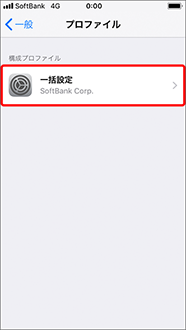
「一括設定」の表示がある場合は、すでに暗号化設定されているため
そのままご利用いただけます。
「一括設定」をしていない場合
手動でSSL設定を確認・変更する
-
1ステップ1
「設定」を押します。
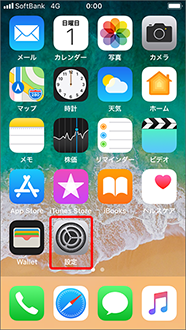
-
2ステップ2
「アカウントとパスワード」を押します。
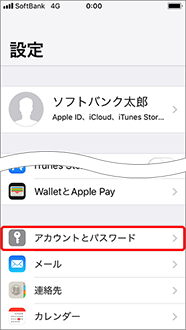
-
3ステップ3
SSLを設定したいメールアドレスを押します。
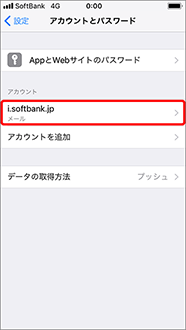
-
4ステップ4
「アカウント」を押します。
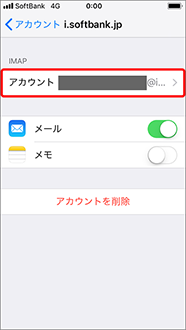
-
5ステップ5
「SMTP」を押します。
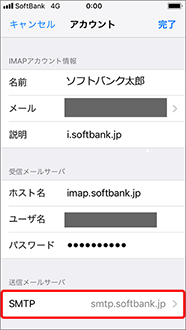
-
6ステップ6
プライマリサーバの「smtp.softbank.jp」を押します。
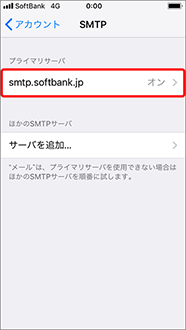
-
7ステップ7
「SSLを使用」をオン(
 )、「サーバポート」を「465」に設定します。
)、「サーバポート」を「465」に設定します。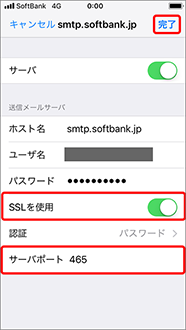
- 設定が完了したら、画面右上の「完了」を押します。
-
8ステップ8
画面左上の「アカウント」を押します。
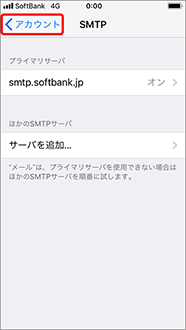
-
9ステップ9
「詳細」を押します。
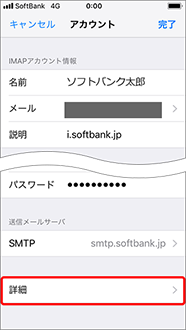
-
10ステップ10
「SSLを使用」をオン(
 )、「サーバポート」を「993」に設定します。
)、「サーバポート」を「993」に設定します。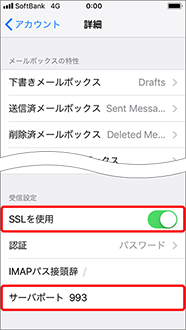
- 設定が完了したら、ホームボタンを押します。
以上で 暗号化(SSL)設定は完了です。
関連情報
iPhone/iPad 以外でEメール(i) を利用している場合
ご利用の端末/ソフトウェアにて以下項目を設定ください。
-
暗号化接続の種類「SSL」を選択
-
サーバーのポート番号
- 受信サーバー(IMAP):993
- 送信サーバー(SMTP):465